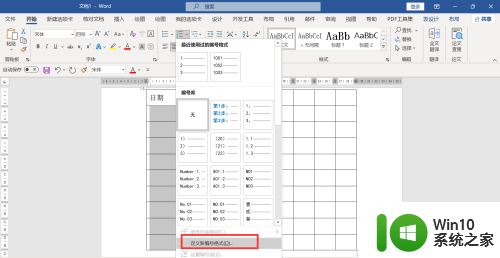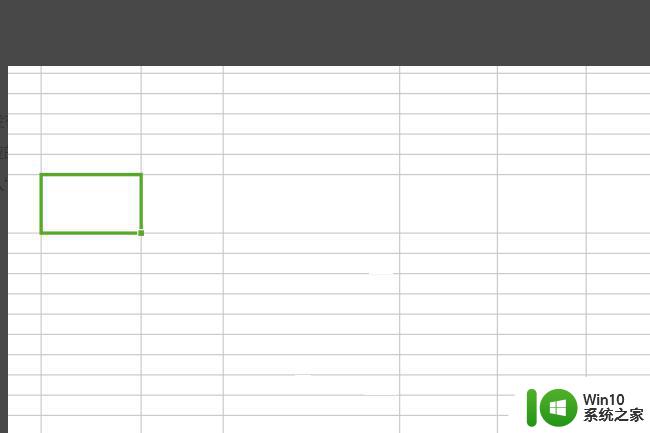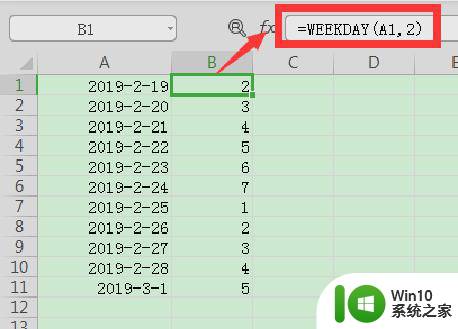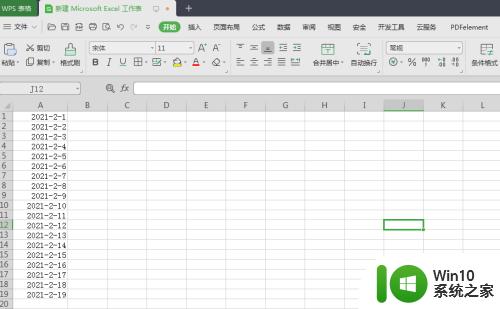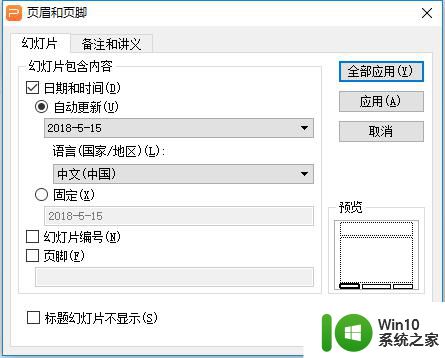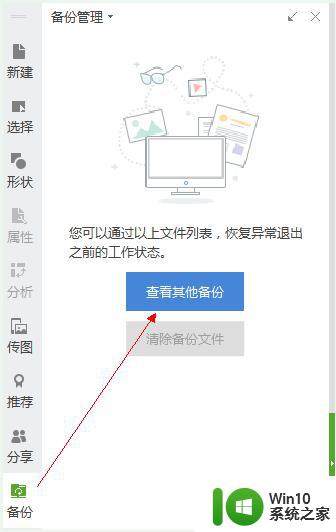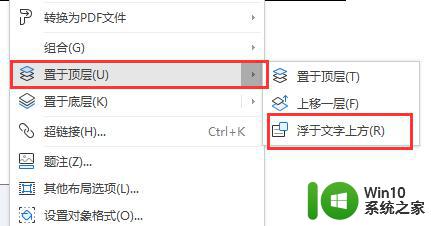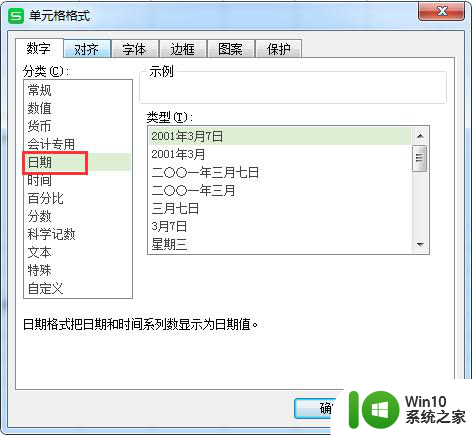wps怎么设置根据邀请函生成日期而自动更新日期 wps如何根据邀请函生成日期自动更新日期
更新时间:2023-10-21 14:43:57作者:xiaoliu
wps怎么设置根据邀请函生成日期而自动更新日期,WPS是一款功能强大的办公软件,它不仅提供了完善的文字处理、表格编辑和演示制作功能,还具备了一些智能化的特性,其中根据邀请函生成日期自动更新日期就是WPS的一项实用功能。通过设置我们可以方便地在邀请函中插入日期,并且该日期能够自动更新。这个特性不仅简化了我们的操作,还保证了邀请函的准确性和时效性。接下来让我们一起来了解一下WPS如何实现根据邀请函生成日期并自动更新日期的方法。

在”插入“选项卡,单击”日期”,弹出对话框,勾选上“自动更新”即可。

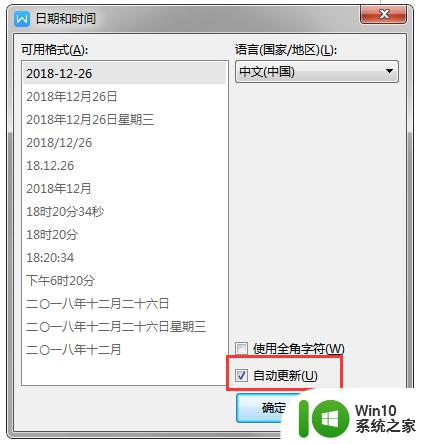
以上就是WPS怎么设置根据邀请函生成日期而自动更新日期的全部内容,如果你也碰到同样的情况,可以参照小编的方法来处理,希望能对大家有所帮助。